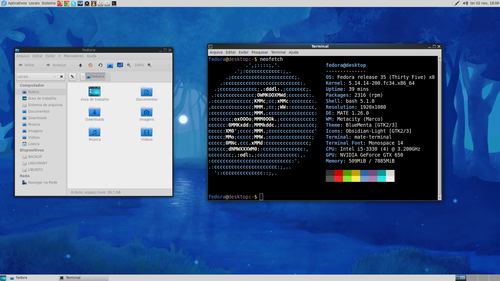Atualizando Fedora 34 para 35
Publicado por Perfil removido em 11/11/2021
[ Hits: 4.037 ]
Atualizando Fedora 34 para 35
1. Antes de qualquer coisa, faça backup seus dados importantes (documentos, fotos, vídeos, músicas). Este é um passo muito importante, porque se algo der errado você poderá facilmente restaurar seus dados.
2. Atualize o seu Fedora 34:
sudo dnf --refresh upgrade
3. Reinicie o seu sistema e certifique-se de que está executando o kernel mais recente.
sudo reboot
4. Instale / atualize o pacote dnf-plugin-system-upgrade:
sudo dnf install dnf-plugin-system-upgrade
5. Faça o download dos pacotes de atualização:
sudo dnf system-upgrade download --releasever=35
6. Faça a atualização e reinicie o seu sistema
sudo dnf system-upgrade reboot
OpenOffice.org utilizando programas externos
Instalando a famosa GLIBC_*** em seu GNU/Linux
Monitor de rede na bandeja do sistema do KDE: knemo
Gmail Backup - Ótima ferramenta para fazer backup de seu Gmail
Como abrir DVD de vídeo no VLC
Como instalar o Firefox 3.5.2 no Ubuntu 9.04
Vim - Backup de arquivos editados
Alterando o gerenciador de sessão no Fedora 21
Vim como IDE de Múltiplas Linguagens - Inclusive AEL (Asterisk)
Migrando usuários entre servidores Linux
Boa dica.
___________________________________________________________
[code]Conhecimento não se Leva para o Túmulo.
https://github.com/MauricioFerrari-NovaTrento [/code]
@mauricio123... essas atualizações vem dado certo desde o Fedora 30 com Gnome e Mate
Patrocínio
Destaques
Artigos
LazyDocker – Interface de Usuário em Tempo Real para o Docker
Instalando COSMIC no Linux Mint
Turbinando o Linux Mint: o poder das Nemo Actions
Inteligência Artificial no desenvolvimento de software: quando começar a usar?
Dicas
Habilitando clipboard manager no ambiente COSMIC
A compatibilidade do LibreOffice com o Microsoft Office
Colocando hotcorner no COSMIC para exibir "workspaces"
Tópicos
Quais licenças open source têm valor jurídico? (0)
Problema com som no laptop (2)
Top 10 do mês
-

Xerxes
1° lugar - 114.887 pts -

Fábio Berbert de Paula
2° lugar - 59.872 pts -

Buckminster
3° lugar - 27.671 pts -

Alberto Federman Neto.
4° lugar - 20.118 pts -

Mauricio Ferrari
5° lugar - 18.659 pts -

Alessandro de Oliveira Faria (A.K.A. CABELO)
6° lugar - 17.993 pts -

edps
7° lugar - 17.362 pts -

Diego Mendes Rodrigues
8° lugar - 16.497 pts -

Daniel Lara Souza
9° lugar - 16.250 pts -

Andre (pinduvoz)
10° lugar - 15.843 pts